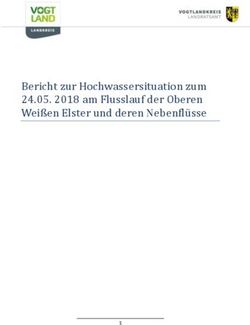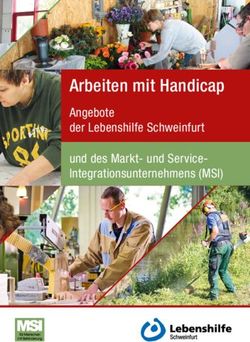ELEKTRONISCHE UNTERSCHRIFT: SO BESCHAFFEN SIE SICH EIN E KOSTENLOSE ELSTER-SIGNATUR
←
→
Transkription von Seiteninhalten
Wenn Ihr Browser die Seite nicht korrekt rendert, bitte, lesen Sie den Inhalt der Seite unten
steuernsparen.de Elektronische Unterschrift: So beschaffen Sie sich eine kostenlose ELSTER-Signatur
Elektronische Unterschrift:
So beschaffen Sie sich eine kostenlose ELSTER-Signatur
Seit 2013 erwartet der Fiskus bei vielen geschäftlichen Steuerdaten-Übermittlungen eine
elektronische Unterschrift. Ende August 2013 ist die Signatur-„Schonfrist“ ausgelaufen: Wer
keine digitale Signatur vorweisen kann, riskiert Verspätungs- und Säumniszuschläge. Wir
zeigen, wie Sie sich Ihre kostenlose “ElsterBasis”-Signatur beschaffen.
Offiziell gelten die Signaturpflichten für Geschäftsleute bereits seit dem 1. Januar 2013. Während einer Über-
gangszeit bis zum Ende August 2013 wurden Datenübermittlungen noch ohne Authentifizierung toleriert.
Seitdem diese Schonfrist abgelaufen ist, nimmt das Finanzamt keine unsignierten Datenübermittlungen mehr
entgegen, für die Signaturpflicht besteht. Es drohen teure Verspätungs- und Säumniszuschläge - obwohl Sie
grundsätzlich bereit und in der Lage sind, Ihren Meldepflichten nachzukommen!
Elektronische Unterschrift oder Signatur?
Die Begriffe „elektronische Unterschrift“ und „elektronische Signatur“ haben die gleiche Bedeutung. Steuerer-
klärungen via Internet können auf unterschiedliche Weise elektronisch signiert werden. Wer noch keine elekt-
ronische Unterschrift hat, beantragt beim ElsterOnline-Portal kostenlos eine Elster-Signatur. Sie besteht genau
genommen aus zwei Teilen:
• Ihrem persönlichen „ELSTERBasis“-Zertifikat (dabei handelt es sich um eine Datei mit der Dateiendung
*.PFX, die Sie vom Finanzamts-Server herunterladen und auf Ihrer Festplatte speichern) sowie
• einer selbst gewählten PIN.
Mit dieser Kombination können Sie Ihre steuerlichen Signaturpflichten in allen Bundesländern erfüllen.
Von Selbstständigen, Unternehmern und Arbeitgebern verlangt der Fiskus unter folgenden Steuerdaten-Über-
mittlungen eine elektronische Unterschrift:
• Umsatzsteuervoranmeldung,
• Antrag auf Dauerfristverlängerung,
• Anmeldung einer Sondervorauszahlung,
• Zusammenfassende Meldung und
• Lohnsteueranmeldung.
Elektronisch übermittelte Einnahmenüberschussrechnungen und Einkommensteuererklärungen müssen
dagegen noch nicht mit einer elektronischen Unterschrift „authentifiziert“ werden: Wer seine Steuererklä-
rungen freiwillig mit einer (ohnehin vorhandenen) elektronischen Signatur versieht, spart sich aber den sonst
zusätzlich fälligen Postversand einer manuell unterschriebenen Kurz-Steuererklärung.
Mehr noch: Mit elektronisch übermittelten und signierten Steuererklärungen halten Sie Abgabefristen pünkt-
lich ein, ohne dabei Postlaufzeiten und andere Unwägbarkeiten berücksichtigen zu müssen! Eventuell erforder-
liche Belege dürfen ruhig ein paar Tage später beim Finanzamt eintreffen, ohne dass Ihnen dadurch Nachteile
entstehen.
1steuernsparen.de Elektronische Unterschrift: So beschaffen Sie sich eine kostenlose ELSTER-Signatur
Beantragen Sie Ihre digitale Steuer-Unterschrift rechtzeitig!
Falls Sie noch keine Signatur haben, sollten Sie Ihre elektronische ELSTER-Signatur möglichst bald beantragen!
Die wichtigsten Schritte im Überblick:
1. Sie registrieren sich beim ElsterOnline-Portal. Dafür brauchen Sie lediglich Ihre E-Mailadresse und Ihre
Steuer-Identifikationsnummer oder Ihre persönliche Steuernummer. Beide Nummern finden Sie zum
Beispiel links oben auf der ersten Seite Ihres letzten Einkommensteuerbescheids.
2. Um Manipulationen durch Unbefugte zu verhindern, verschickt die Steuerverwaltung getrennte Aktivie-
rungsinformationen per E-Mail und Post. Der Postversand erfolgt normalerweise binnen weniger Tage -
kann im Einzelfall aber auch bis zu zwei Wochen dauern.
3. Zusammen mit den Aktivierungsinformationen schalten Sie Ihr ELSTER-Signaturzertifikat frei und verein-
baren eine persönliche PIN.
4. Das Signatur-Zertifikat (in Form einer Datei mit der Dateiendung *.PFX) speichern Sie auf Ihrer Computer-
Festplatte.
Das ELSTER-Zertifikat und die PIN bilden zusammen Ihre elektronische Steuer-Signatur.
Bitte beachten Sie: Die genannten Schritte sind nur einmalig erforderlich. Im betrieblichen Alltag können Sie
Steuererklärungen und -anmeldungen direkt aus Ihrer Steuer-Software heraus signiert ans Finanzamt übermit-
teln: Sie brauchen lediglich den Speicherpfad des Signatur-Zertifikats und Ihre PIN einzugeben. Ein Besuch des
ELSTER-Internetportals ist für die Abgabe von Steueranmeldungen und Steuererklärungen nicht erforderlich!
2steuernsparen.de Elektronische Unterschrift: So beschaffen Sie sich eine kostenlose ELSTER-Signatur
ELSTERBasis-Signatur reicht vollkommen
Im Auftrag der deutschen Finanzverwaltungen betreibt das Bayerische Landesamt für Steuern das ElsterOn-
line-Portal. Dort beantragen Sie Ihre elektronische Steuer-Signatur. Genau genommen haben Sie dort die Wahl
zwischen drei verschiedenen Signaturverfahren:
• dem kostenlosen Software-Zertifikat „ELSTERBasis“,
• dem Sicherheitsstick „ELSTERSpezial“ (einmalig 41 Euro) und
• der Signaturkarte „ELSTERPlus“ (zwischen 50 und 150 Euro plus laufende Kosten):
Für die Zwecke von kleinen Unternehmen, Selbstständigen und Privatleuten genügen Funktionsumfang und
Sicherheitsmerkmale des „ELSTERBasis“-Softwarezertifikats vollkommen. Sie können damit Ihre steuerlichen
Signaturpflichten in allen Bundesländern erfüllen.
Praxistipp:
Die technischen Hürden des Registrierungsverfahrens wurden im letzten Jahr gesenkt. Die Anmeldung ist
jetzt mit Internet Explorer, Firefox- und Chrome-Browser bei aktiviertem Javascript möglich. Die Java-Option
brauchen Sie während der Registrierung nur dann zu wählen, wenn auf Ihrem Computer keiner der genannten
Browser installiert ist.
3steuernsparen.de Elektronische Unterschrift: So beschaffen Sie sich eine kostenlose ELSTER-Signatur
Schritt für Schritt zum „ELSTERBasis“- Zertifikat
Die etwas umständliche Anmeldeprozedur besteht aus mehreren Schritten. Für die Registrierung brauchen Sie
nur eine E-Mailadresse und die Steuernummer oder Steuer-Identifikationsnummer, unter der Sie bisher Ihre
Steueranmeldungen und Steuererklärungen abgegeben haben. Tipp: Sie finden beide Steuernummern zum
Beispiel links oben auf der ersten Seite Ihres Vorjahres-Steuerbescheids.
1. Registrierung starten
Um sich anzumelden, rufen Sie auf der Startseite des ElsterOnline-Portals die Seite „Registrierung“ auf und
klicken in der Tabellenspalte „ELSTERBasis“ auf die Schaltfläche „Infos und Registrierung“ (entweder „mit Java“
oder „ohne Java“):
Anschließend klicken Sie am unteren rechten Seitenrand auf die Schaltfläche „Zur Registrierung“.
4steuernsparen.de Elektronische Unterschrift: So beschaffen Sie sich eine kostenlose ELSTER-Signatur
2. Systemvoraussetzungen prüfen
Im folgenden Auswahlmenü starten Sie zunächst einen kurzen System-Check. Dazu klicken Sie auf den Link
“Vorab: Prüfung der Systemvoraussetzungen”:
Bei der Java-freien Nutzung des Elster-Portals startet die Systemprüfung daraufhin sofort. Wenn Sie die Java-
Version nutzen, …
• erhalten Sie einen Sicherheitshinweis,
• klicken unterhalb der Abbildung auf den Link „Überprüfung der Systemeinstellungen meines Computers
jetzt durchführen“ und
• sorgen mit einem weiteren Mausklick auf die Schaltfläche „Ausführen“ dafür, dass die Überprüfung er-
folgt:
Sollte die Prüfung ergeben, dass die technischen Voraussetzungen bei Ihrem Computer nicht erfüllt sind, folgen
Sie den Hinweisen von ElsterOnline zur Fehlerbehebung. Sind die „Voraussetzungen erfüllt“, setzen Sie Ihre
Anmeldung fort. Dazu klicken Sie auf den Link „Zurück zur Registrierung“ am unteren Seitenrand:
5steuernsparen.de Elektronische Unterschrift: So beschaffen Sie sich eine kostenlose ELSTER-Signatur
3. Persönliche Daten eingeben
Daraufhin landen Sie wieder im ursprünglichen Auswahlmenü. Hier klicken Sie auf den Link “Schritt 1: Angaben
zu Person und gegebenenfalls Organisation” und dann auf “Persönliches Zertifikat”:
Bitte beachten Sie: Das „Nicht-persönliche Zertifikat (Organisationszertifikat)“ ist für Sie nur dann von Bedeutung,
wenn Sie die ELSTER-Signatur für die Steuerangelegenheiten eines Unternehmens mit separater Steuernummer,
einer Organisation oder eines Vereins nutzen möchten. Sie benötigen in dem Fall die Steuernummer dieser Insti-
tution. Kleinunternehmer, Selbstständige und Privatleute nutzen in der Regel das persönliche Zertifikat.
Nachdem Sie die Art des Zertifikats ausgewählt haben, entscheiden Sie, ob Sie Ihre Registrierung mithilfe Ihrer
persönlichen Steuernummer oder auf Basis Ihrer Steuer-Identifikationsnummer vornehmen. Die Finanzverwal-
tung rät zur Angabe der Identifikationsnummer, weil sie in allen Bundesländern unterstützt wird und Zusatz-
funktionen ermöglicht (zum Beispiel Auskünfte zur elektronischen Lohnsteuerkarte):
6steuernsparen.de Elektronische Unterschrift: So beschaffen Sie sich eine kostenlose ELSTER-Signatur
Anschließend fragt ElsterOnline die folgenden persönlichen Angaben ab:
• „Kurzname Konto“ (maximal 8 Zeichen): Den selbst ge-
wählten Kurznamen benötigen Sie später nur im Ausnah-
mefall. Er dient lediglich dazu, verschiedene persönliche
Benutzerkonten zu unterscheiden, wenn Anwender sich
mehrfach bei ElsterOnline registrieren. Das kann unter Um-
ständen sinnvoll sein, um betriebliche und private Steuer-
vorgänge voneinander zu trennen.
• Anrede, Titel, Name, Vorname, E-Mailadresse und Ge-
burtsdatum sowie
• Bundesland, Finanzamt und Steuernummer bzw. Identifi-
kationsnummer.
Zum Schluss vereinbaren Sie noch eine Sicherheitsabfrage und
die dazugehörige Antwort (z. B. Lieblingsbuch oder auch Lieb-
lingsurlaubsort in der Kindheit). Diese Abfrage kommt nur dann
zum Einsatz, wenn Sie später einmal den persönlichen Zugang
zum ElsterOnline-Portal löschen, oder Ihr Signatur-Zertifikat für
ungültig erklären wollen.
Bitte beachten Sie: Die Postanschrift wird bei der Eingabe der persönlichen Daten nicht abgefragt. ElsterOnline
schickt den Aktivierungs-Code vielmehr automatisch an die Anschrift, die Ihrem Finanzamt bekannt ist. Damit
Sie das Schreiben erhalten, teilen Sie Ihrem Finanzamt eventuelle Adressänderungen also am besten vor der
Registrierung mit.
Per Mausklick auf den „Weiter“-Button rufen Sie eine Übersicht über die Registrierungsdaten ab. Sollten sich
Fehler eingeschlichen haben, aktivieren Sie das Eingabeformular über die Schaltfläche „Zurück“ erneut. Sobald
alle Angaben richtig sind, drucken Sie die Zusammenfassung bei Bedarf für Ihre eigenen Unterlagen aus und
schließen den ersten Teil der Registrierung mit einem Mausklick auf die Schaltfläche „Absenden“ ab.
4. Anmeldung per E-Mail bestätigen
Zum Abschluss der Registrierung bekommen Sie von ElsterOnline eine E-Mail: Darin finden Sie einen Bestäti-
gungs-Link, den Sie nur anzuklicken brauchen. So stellt die Finanzverwaltung sicher, dass Ihre E-Mailadresse
korrekt ist:
7steuernsparen.de Elektronische Unterschrift: So beschaffen Sie sich eine kostenlose ELSTER-Signatur
5. Getrennte Aktivierungs-Informationen per E-Mail und Post
Nachdem Sie auf den Aktivierungslink geklickt haben, landen Sie wieder im ElsterOnline-Portal, wo Sie eine
Sendebestätigung sehen und den Hinweis auf eine zweite E-Mail bekommen, in dem sich die Aktivierungs-ID
für Ihr Signatur-Zertifikat befindet:
Gleichzeitig schickt ElsterOnline Ihnen einen Brief per Post, in dem sich zusätzlich ein Aktivierungs-Code
befindet. Sobald dieser Brief bei Ihnen eingetroffen ist, öffnen Sie die ELSTER-E-Mail mit der Aktivierungs-ID
(Betreffzeile: „ElsterOnline-Portal: Aktivierung Ihres Benutzerkontos“) und klicken dort auf den Aktivierungs-
Link. Daraufhin landen Sie wieder im zentralen Auswahlmenü: Diesmal klicken Sie hier auf den Auswahlpunkt
„Schritt 2: Aktivierung und erstmaliges Login“:
8steuernsparen.de Elektronische Unterschrift: So beschaffen Sie sich eine kostenlose ELSTER-Signatur
6. Online-Aktivierung mit „Code“ und „ID“
Daraufhin werden Sie aufgefordert, die Aktivierungsdaten einzutragen, die Sie per E-Mail und auf dem Postweg
erhalten haben (Anwender der Java-Version bestätigen zusätzlich noch die Sicherheitsabfrage “Möchten Sie
diese Anwendung ausführen” per Mausklick auf “Ausführen”):
Praxistipp:
Um die Gefahr von Tippfehlern zu verringern, können Sie die Aktivierungs-ID in der E-Mail markieren und
kopieren („Bearbeiten“ - „Kopieren“ oder „STRG+C“) und dann in der Eingabemaske einfügen („Bearbeiten“
- „Einfügen“ oder „STRG+V“). Den 12-stelligen Aktivierungs-Code tippen Sie am besten ganz langsam und
aufmerksam ab: Falls Sie die Aktivierungsdaten dreimal falsch eingeben, müssen Sie die Registrierungspro-
zedur komplett neu durchlaufen.
7. PIN wählen und Signatur-Zertifikat abspeichern
Sobald Sie Ihre Aktivierungsdaten eingetragen haben, klicken Sie auf “Weiter”. Im nächsten Schritt erzeugt
ElsterOnline Ihr persönliches Signatur-Zertifikat (im *.PFX-Format), das mit einer von Ihnen selbst gewählten
persönlichen Identifikationsnummer (PIN) verknüpft wird. Dazu ...
• legen Sie Ihre PIN fest (6 bis 20 Buchstaben und / oder Ziffern),
• wiederholen die PIN zur Sicherheit noch einmal und
• klicken auf die Schaltfläche „Weiter“:
Bitte beachten Sie: ELSTER speichert die *.pfx-Zertifikatdatei unter dem angezeigten Dateinamen (z. B.
„MaxMuster_elster_2048.pfx“) im Standard-Downloadverzeichnis Ihres Browsers.
9steuernsparen.de Elektronische Unterschrift: So beschaffen Sie sich eine kostenlose ELSTER-Signatur
8. Finale: Benutzerdaten komplettieren
Im letzten Schritt landen Sie auf der Übersichtsseite “Aktivierung des ELSTER-Zertifikats und erstmaliges Login”.
Dort werden Sie aufgefordert, über die „Durchsuchen“-Schaltfläche Ihre Zertifikat-Datei auszuwählen und die
zuvor vereinbarte PIN einzugeben:
Per Mausklick auf die Schaltfläche „Login“ schließen Sie Ihre Registrierung endgültig ab und rufen zum ersten
Mal Ihren „privaten Bereich“ bei ElsterOnline auf. Dort werden Sie aufgefordert, Ihre Angaben zu prüfen und -
falls erforderlich - zu ergänzen.
Sofern Sie sich mit Ihrer Steueridentifikationsnummer registriert haben, sind die Angaben bereits komplett.
Haben Sie sich hingegen unter Ihrer Steuernummer angemeldet, fehlen die Angaben zur Anschrift. Wundern
Sie sich bitte nicht: Zwar haben Sie bereits Post von ElsterOnline bekommen - der Postversand erfolgte aus
Sicherheitsgründen jedoch an die Adresse, unter der Sie bei Ihrem örtlichen Finanzamt bekannt sind.
Zum Abschluss der Aktivierung des persönlichen Kontos beim ElsterOnline-Portal müssen Sie in dem Fall die
Felder ...
• Straße,
• Postleitzahl und Ort sowie
• Staat
... noch einmal eigenhändig eintragen. Alle anderen Angaben sind optional. Per Mausklick auf „Übernehmen“
schließen Sie Ihre Anmeldung endgültig ab.
Noch einmal zur Erinnerung: Das hier beschriebene, etwas umständliche Registrierungs- und Aktivierungsver-
fahren müssen Sie nur einmal durchlaufen. In Zukunft können Sie Steuererklärungen und -anmeldungen direkt
aus Ihrer Steuer-Software heraus signiert ans Finanzamt übermitteln: Sie brauchen bloß den Speicherpfad des
Signatur-Zertifikats und Ihre PIN einzugeben. Ein Besuch des ELSTER-Internetportals ist für die Abgabe von
Steueranmeldungen und Steuererklärungen also nicht erforderlich!
10steuernsparen.de Elektronische Unterschrift: So beschaffen Sie sich eine kostenlose ELSTER-Signatur
Vorsicht: Eingebautes Verfallsdatum!
Ihre ELSTER-Signatur ist aus Sicherheitsgründen nur drei Jahre lang gültig. Mehrere Wochen vor dem Ablauf
werden Sie vom ElsterOnline-Portal per E-Mail über das Ende der Gültigkeitsdauer informiert. Falls Sie Ihr Zerti-
fikat in Ihrem Steuer-Programm hinterlegt haben, bekommen Sie den Hinweis auch von der Software.
Keine Sorge: Um das Zertifikat zu verlängern, ist lediglich ein einmaliges Login im ElsterOnline-Portal erforder-
lich. Sie erhalten dort aktuelle Informationen zur anstehenden Zertifikatsverlängerung. Ihr ELSTER-Zertifikat
wird anschließend automatisch aktualisiert. Bei einer Verlängerung bleiben alle in Ihrem Benutzerkonto gespei-
cherten Daten unverändert.
Bitte beachten Sie: Falls Sie den Verlängerungs-Termin versäumen, müssen Sie Ihre ELSTER-Signatur neu bean-
tragen und registrieren. Dabei gehen dann die Inhalte Ihres Postfachs, Einstellungen und Profile verloren.
Praxistipp:
Falls Sie Fragen zum Aktivieren Ihres ELSTER-Zertifikats haben ober beim Übermitteln und Signieren Ihrer
Steuerdaten Probleme auftreten, wenden Sie sich am besten an die kostenlose Elster-Hotline. Die Rufnummer
lautet: 0800 - 52 35 055. Das Callcenter ist montags bis freitags zwischen 7 Uhr und 22 Uhr zu erreichen. Sams-
tags, sonntags und an bundeseinheitlichen Feiertagen sind die Leitungen von 10 Uhr bis 18 Uhr geschaltet.
Die E-Mailadresse lautet: hotline@elster.de
11Sie können auch lesen